Kanbanbord. Overzicht van alle projecten
Kanbanbord
Een kanbanbord is een overzicht waarop informatie op een visuele en overzichtelijke manier wordt getoond in handige kolommen. Zo zie je wat er gedaan moet worden, waar je mee bezig bent of wat al gedaan is. Een kanbanbord wordt vaak gebruikt voor projectmanagement.
Het kanbanbord geeft direct inzicht in al jouw projecten. Deel je projecten bijvoorbeeld in diverse fasen in. Per kolom zie je welke projecten zich in deze fase bevinden. Wijzig de fase eenvoudig door een project te verslepen naar een andere kolom. Open een project door op het kaartje te dubbelklikken.
Kanbanbord openen
Het kanbanbord kan op 2 manieren geopend worden:
- Ga naar het menu Projecten en klik op het kanbanbord icoontje.
- Ga naar het menu Projecten en klik op de 3 puntjes en kies daar de optie 'Kanbanbord'.
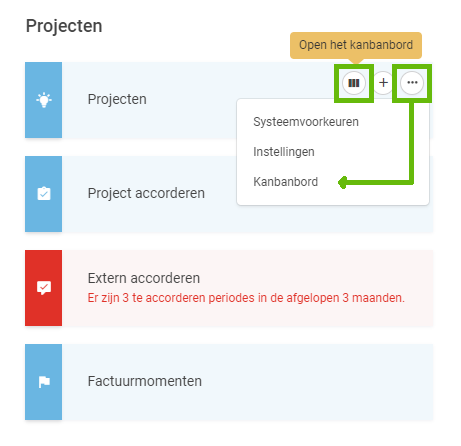
Kanbanbord uitgelegd per onderdeel
Standaard opent het kanbanbord met het filter 'Status = Actief'. Alleen de actieve projecten worden getoond. Wanneer je alle filters verwijdert, worden ook de niet-actieve projecten getoond.
Let op: in dit artikel leggen we uit hoe je het kanbanbord gebruikt. Sommige functies gelden voor het standaard kanbanbord. Dit is het kanbanbord dat iedereen standaard kan gebruiken zonder extra modules. Terwijl andere alleen beschikbaar zijn in de uitbreiding (CRM Basis).
Voorbeeld:
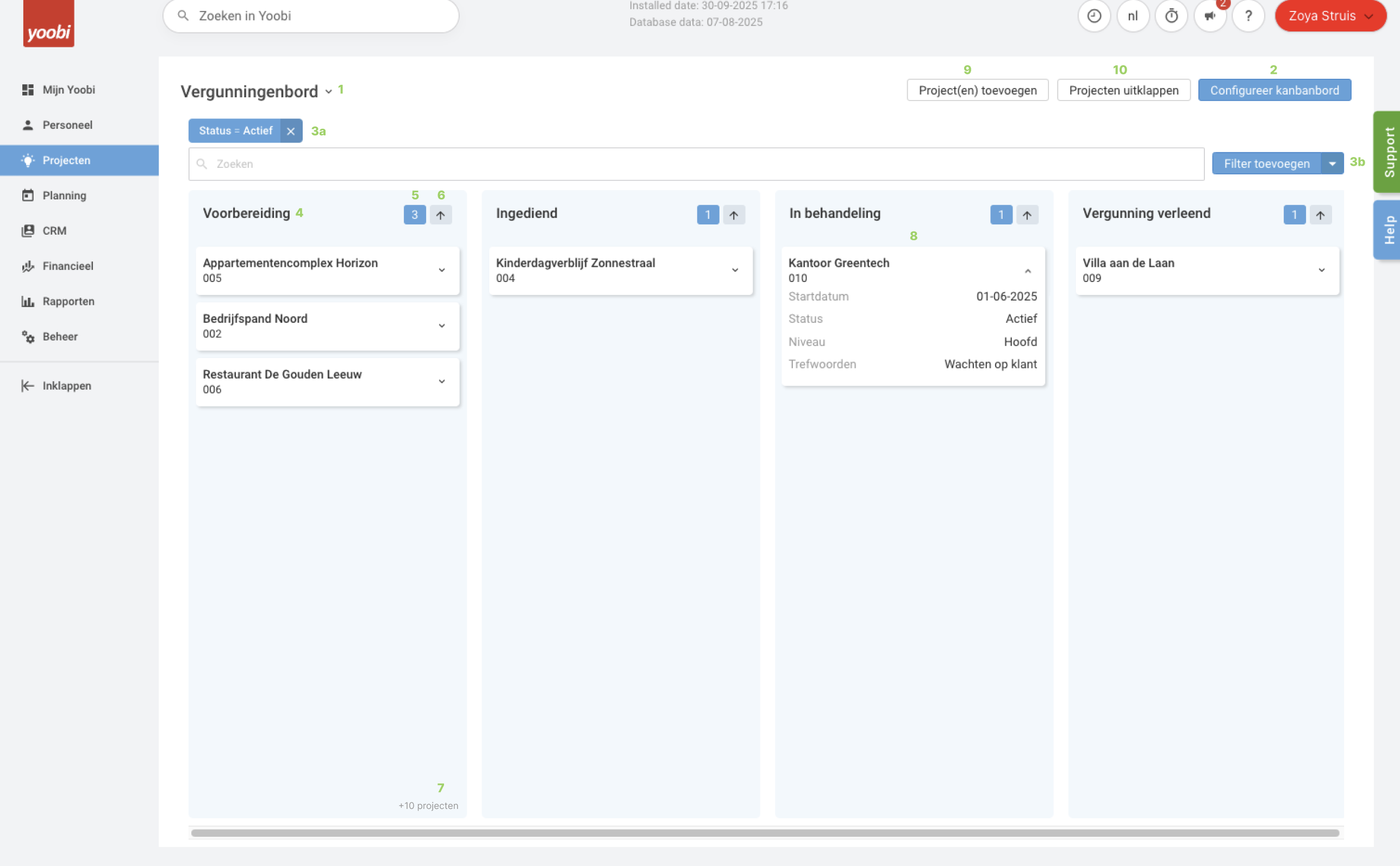
1. Switchen tussen kanbanborden (uitbreiding met CRM Basis)
Werk je met meerdere kanbanborden selecteer hier het kanbanbord wat jij wilt zien.
Let op: standaard is er 1 kanbanbord met de naam “standaard structuur”, wil je deze aanpassen of een extra kanbanbord toevoegen kan dat via systeemvoorkeuren > projecten > kanbanbord-structuur.
2. Configureer kanbanbord
Met deze knop bepaal je zelf het uiterlijk van je kanbanbord:
- Bepaal welke kolommen wel/niet zichtbaar zijn
- Bepaal welke informatie in de kaartjes getoond wordt, en in welke volgorde
- Koppel taken aan je kanbanbord
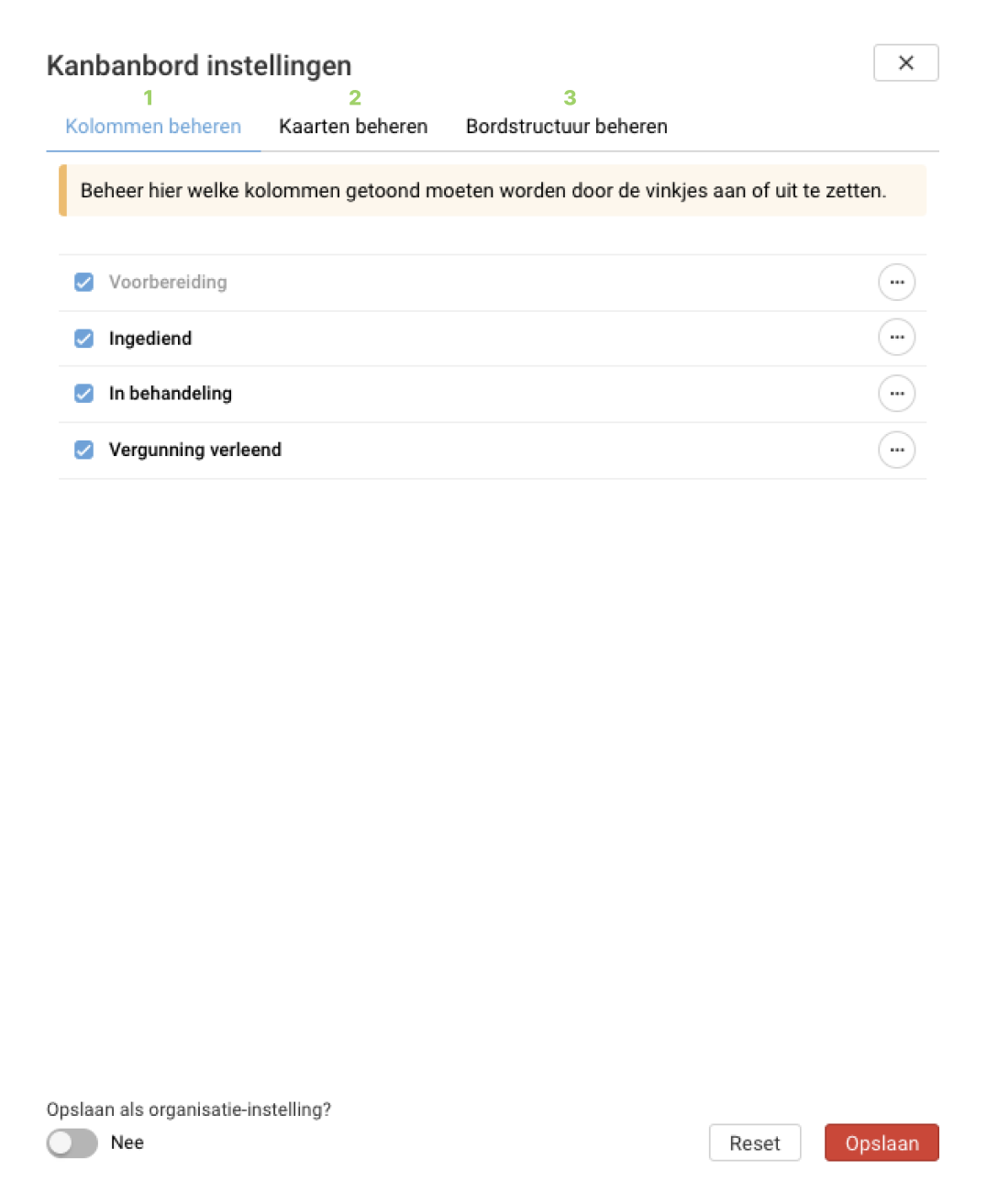
Klik op de knop 'Configureer kanbanbord' en je krijgt een pop-up met 3 tabbladen om dit te bepalen:
- Kolommen beheren
- Kaarten beheren
- Bord structuur beheren
Kolommen beheren
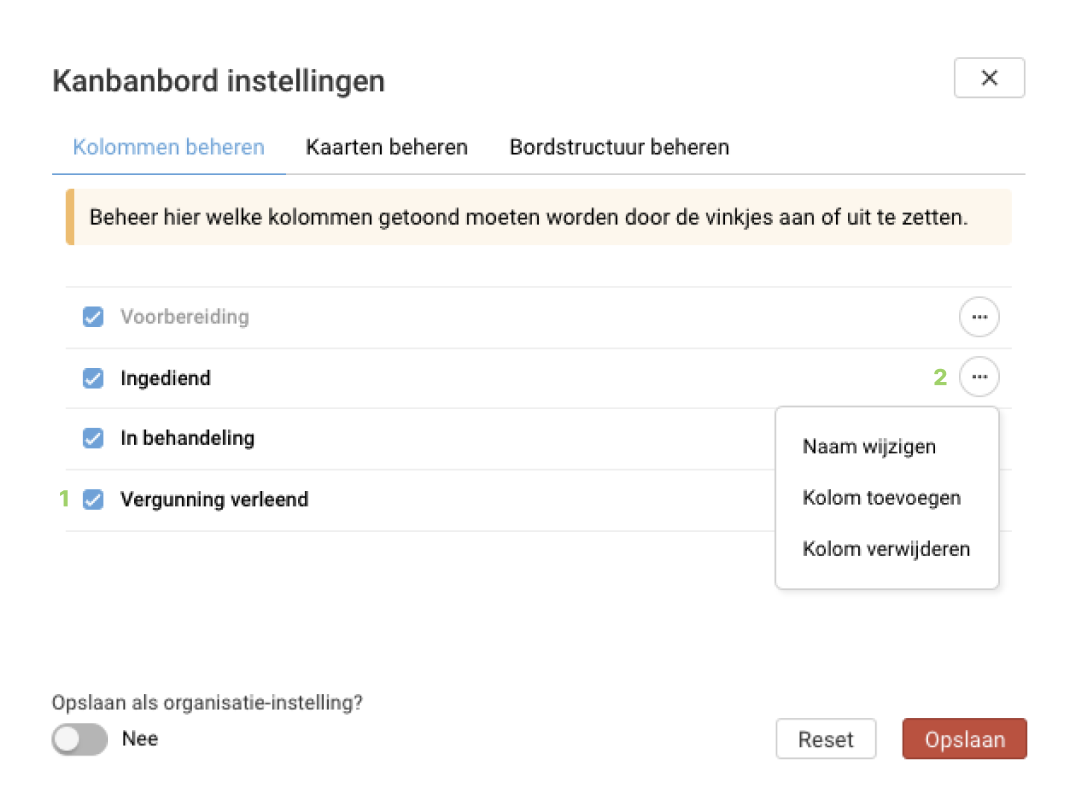
1. Kolom wel/niet zichtbaar. Standaard zijn hier 5 kolommen toegevoegd (met de naam kolom 0 t/m Kolom 5). Wil je 1 of meerdere kolommen niet zichtbaar hebben in je kanbanbord, vink deze hier dan uit (1).
Let op: dit is een persoonlijke instelling en geldt alleen voor jouw weergave van het bord
2. Kolommen wijzigen.
Indien je de juiste rechten hebt dan is het mogelijk om de volgende 3 acties uit te voeren:
- Naam wijzigen: Wijzig de naam van de kolom. In dit geval zijn de kolomnamen gewijzigd in fases (voorbereiding, ingediend en in behandeling)
- Kolom toevoegen: Wil je meer kolommen in je bord, voeg dan hier een kolom toe
- Kolom verwijderen: Verwijder hier een kolom. Deze is direct niet meer zichtbaar in je kanbanbord
- Wanneer je een kolom verwijdert, en zijn nog projecten in deze kolom, dan wordt de volgende waarschuwing getoond:
- Kies een andere kolom binnen het kanbanbord waar de projecten uit deze kolom naar verplaatst worden.
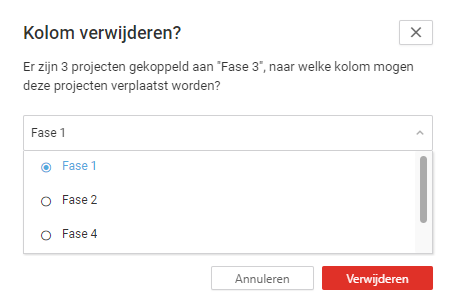
Kaartjes beheren
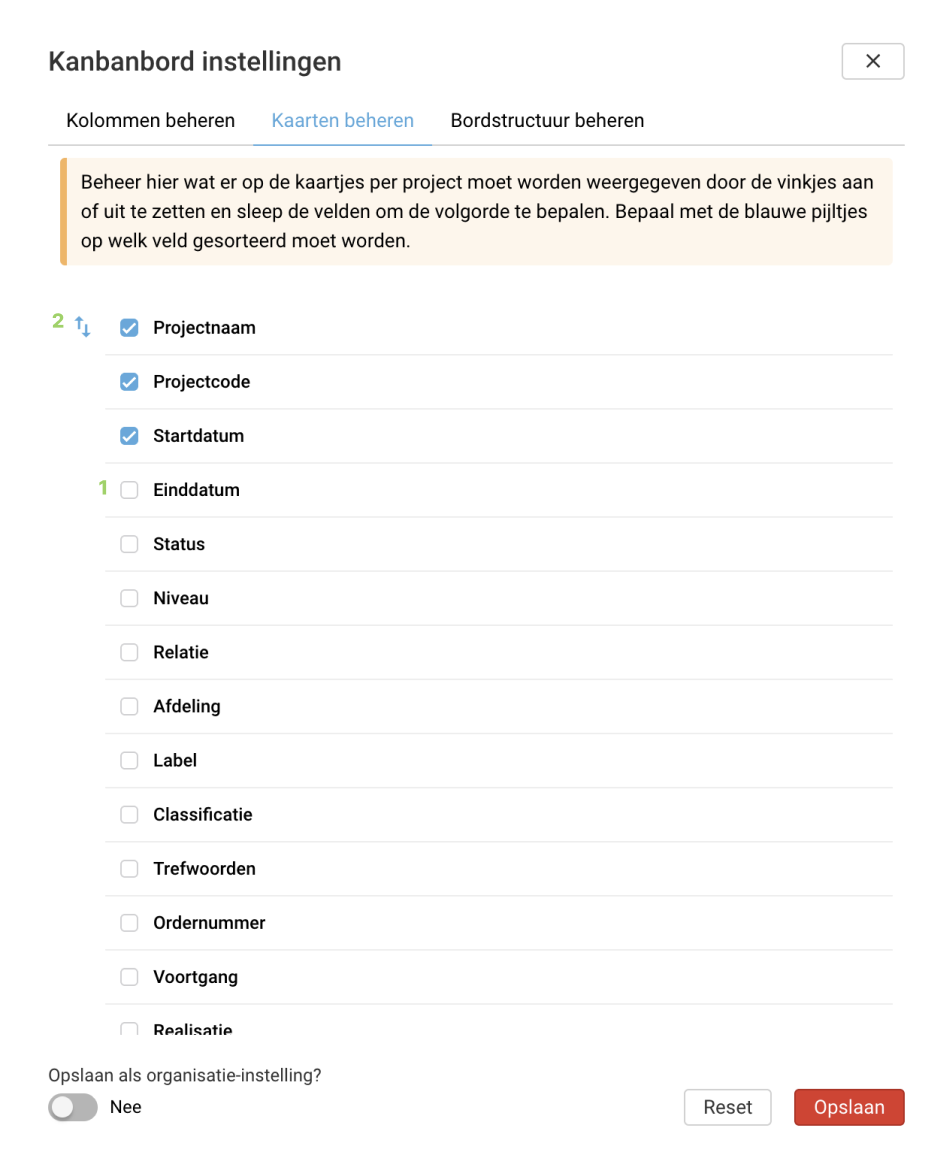
1. Veld wel/niet zichtbaar. Standaard zijn een aantal gegevensvelden geselecteerd. Gegevens die zijn gevuld worden getoond zodra je het kaartje openklapt. Heb je, bijvoorbeeld, geen startdatum ingevuld dan wordt dit ook niet getoond in het kaartje Vink velden uit als je deze niet getoond wilt hebben in het kaartje.
Sleep een veld omhoog of naar beneden om de volgorde in het kaartje te bepalen.
Let op: De bovenste 2 velden worden ook getoond als het kaartje ingeklapt is.
2. Sorteren. Standaard worden de kaartjes gesorteerd op het veld 'Projectnaam'. Hier staat het blauwe pijltje voor. Wil je sorteren op een ander veld, beweeg je muis dan voor dit veld en klik op de grijze pijltjes die verschijnen. Het blauwe pijltje komt nu voor dit veld te staan en na opslaan worden de kaartjes op dit veld gesorteerd.
Bordstructuur beheren (uitbreiding met CRM Basis)
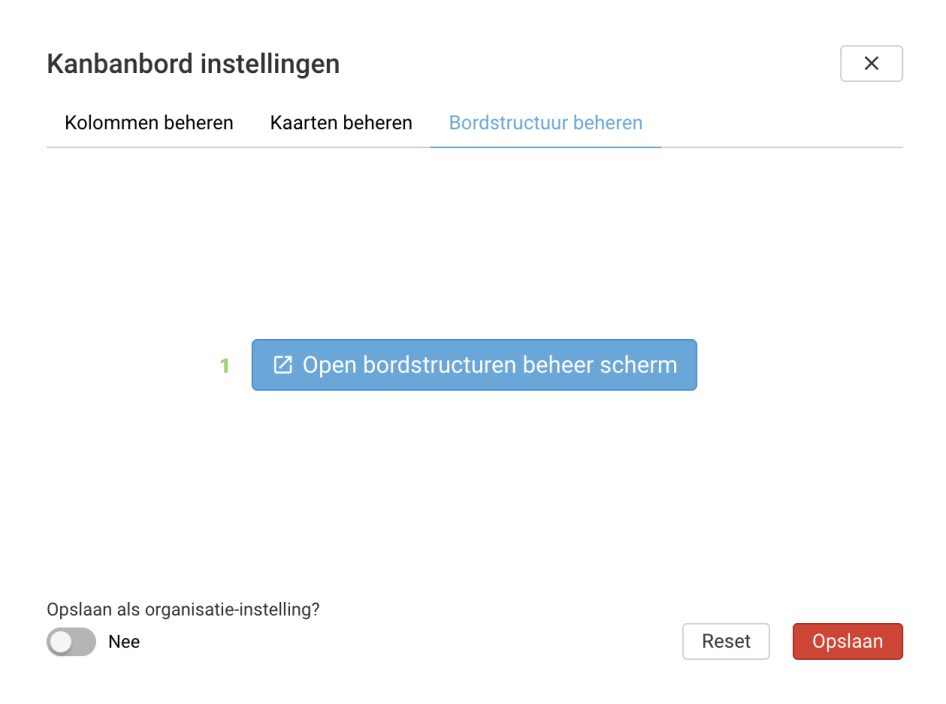
1. Open beheer scherm (uitbreiding). Wanneer je rechten hebt om de bordstructuur te beheren dan ga je via de tab 'bordstructuur beheer' direct naar de instelling waar je taken koppelt aan je bord of waar je een nieuw kanbanbord aanmaakt.
3. Filter toevoegen
3a. Voeg hier nieuwe filters toe als je bijvoorbeeld wil filteren op projectmanager of relatie
3b. Standaard is het filter 'Status = Actief' toegevoegd. Deze verwijder je door op het kruisje te klikken.
4. Naam kolom
Hier wordt de naam van de kolom getoond.
5. Aantal projecten in deze kolom
Dit is het totaal aantal projecten wat in deze kolom getoond wordt. Zonder filters zie je het totaal van ALLE projecten in deze kolom. Zodra je filters toevoegt wijzigt het aantal.
6. Volgorde
De projecten worden op volgorde van naam getoond. Dit is op alfabetische volgorde dus a-z. Wil je de volgorde andersom klik dan op het pijltje om deze volgorde te wijzigen naar z-a.
Tip: Via de knop 'Configureer kanbanbord' bepaal je zelf waar de kaartjes op gesorteerd worden (projectnaam, startdatum of projectcode)
7. Meer projecten
Er worden ingeklapt altijd 8 projecten in een kolom getoond. Zijn er meer projecten in deze kolom dan wordt dat onderaan weergegeven. In bovenstaand voorbeeld is dit +6.
8. Kaartje projecten
Per project is er een kaartje met informatie over dit project. Standaard worden kaartjes ingeklapt getoond met 2 gegevensvelden zichtbaar. Wanneer je het kaartje uitklapt met het pijltje, zijn de overige velden zichtbaar. Dubbelklik op een kaartje om de verkoop te openen. Je navigeert direct naar het detail van het project.
Tip: Via de knop 'Configureer kanbanbord' bepaal je zelf welke gegevens je in het (ingeklapte) kaartje wilt zien en in welke volgorde.
9. Project(en) toevoegen
Om projecten toe te voegen aan je kanbanbord, gebruik je de knop “project(en) toevoegen”. De pop-up opent en alle actieve projecten die nog niet aan het kanbanbord zijn gekoppeld worden hier getoond.
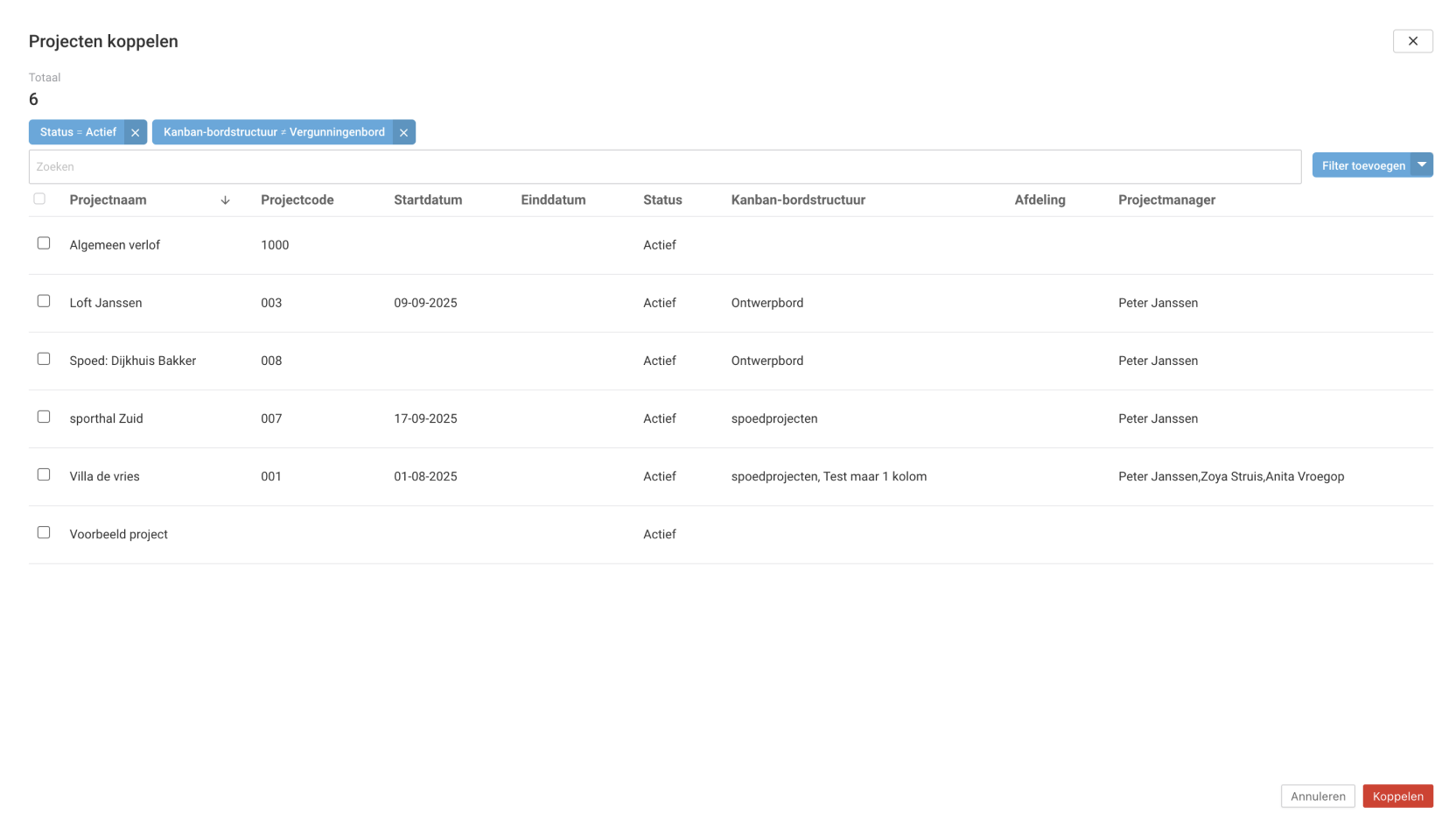
10. Alle kaartjes van alle projecten uitklappen
De projectkaartjes worden standaard ingeklapt getoond. Klik rechtsboven op de knop 'Projecten uitklappen' om alle kaartjes uit te klappen. De overige informatie per project is nu direct zichtbaar.
Met deze knop kun je de kaartjes ook weer allemaal inklappen.
Project naar andere kolom verplaatsen
Er zijn meerdere manieren om een project naar een andere kolom te verplaatsen:
- Project slepen in kanban. Sleep het project naar een nadere kolom in het kanban bord.
- Wijzig in het projectdetail de kanbankolom.
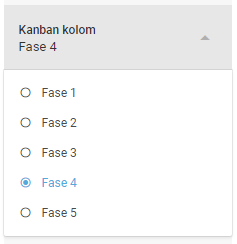
Dit is zowel in het gegevensblokje 'Kanban kolom' of in de projectinstellingen te wijzigen. - Via een bulkmutatie. Verplaats meerdere projecten tegelijk naar een andere kolom.
- Bij het aanmaken van een nieuw project. Hier is het veld 'Kanban kolom' toe te voegen.
Standaard heeft ieder project 'Kolom 0'
Wijzigingen opslaan voor jezelf of de organisatie
Afhankelijk van welke wijzigingen je opslaat, zullen deze alleen voor jezelf bewaard blijven of gewijzigd worden in de gehele organisatie:
- Zichtbaarheid kolommen. Het aan en uitvinken van kolommen in Configuratie kanban > Kolommen beheren is een persoonlijke instelling, maar als je rechten hebt tot het opslaan van organisatie instellingen dan kun je dit ook opslaan voor de gehele organisatie.
- Kolomnaam wijzigen, volgorde bepalen en/of kolom verwijderen. Dit zijn wijzigingen die je altijd voor de héle organisatie opslaat.
- Inhoud kaartjes. Het aan- en uitvinken van velden en het bepalen van de volgorde in Configuratie kanban > Kaarten beheren is een persoonlijke instelling, maar kan ook (indien je de rechten hiervoor hebt) als organisatie instelling worden opgeslagen.
Je kanbanbord beheren (uitbreiding met CRM Basis)
Via systeemvoorkeuren > projecten > kanbanbord-structuur heb je de volgende opties:
- Een nieuw kanbanbord aanmaken
- Een bestaand kanbanbord beheren
Een nieuw kanbanbord maken (uitbreiding met CRM Basis)
Standaard is er 1 kanbanbord, die noemen we “standaard structuur”. Deze is zichtbaar in de lijst. Om een nieuw kanbanbord te maken klik je op de rode plus (2).
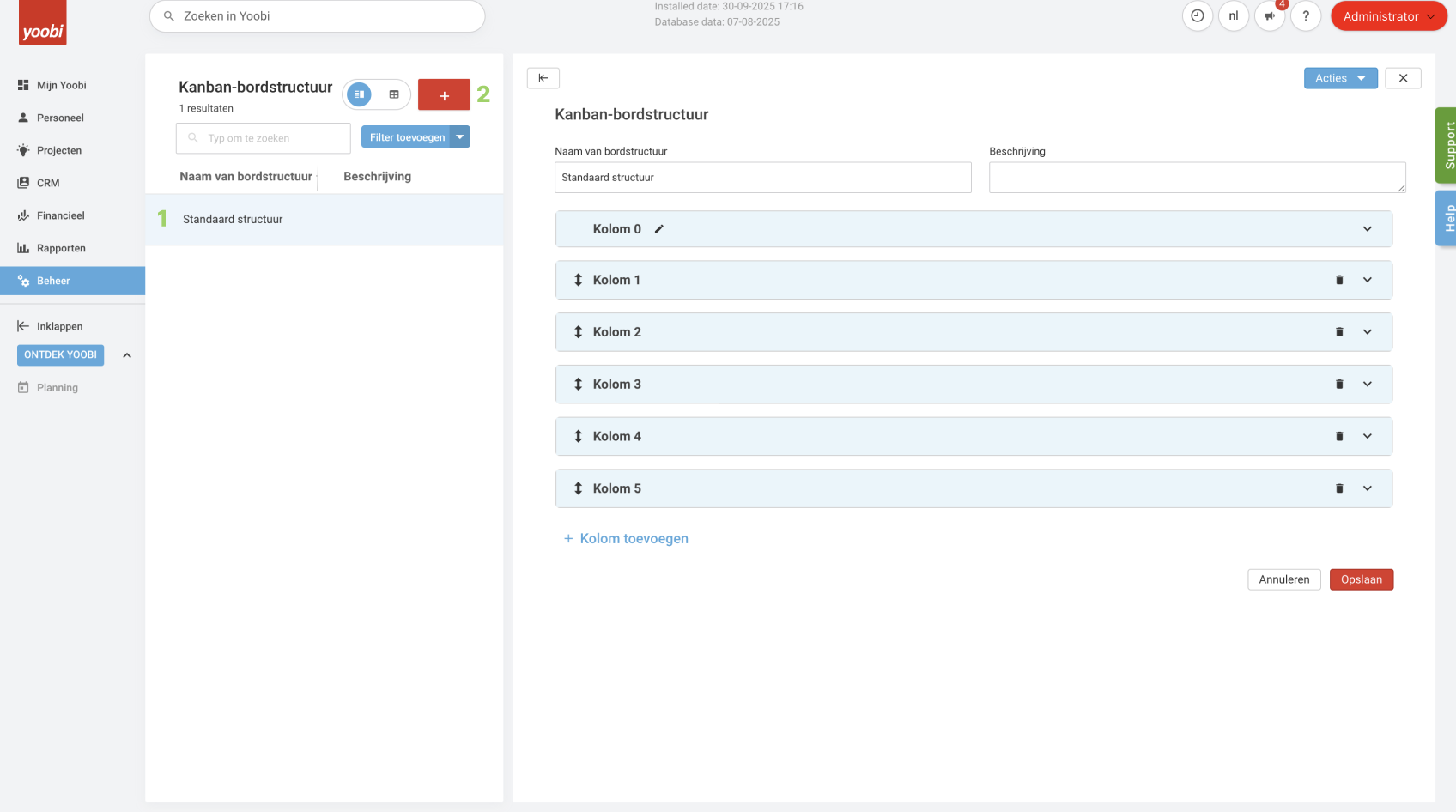
Klikt op de rode plus button. Je ziet dat je bezig bent met een nieuw kanbanbord door het label “nieuw” (1)
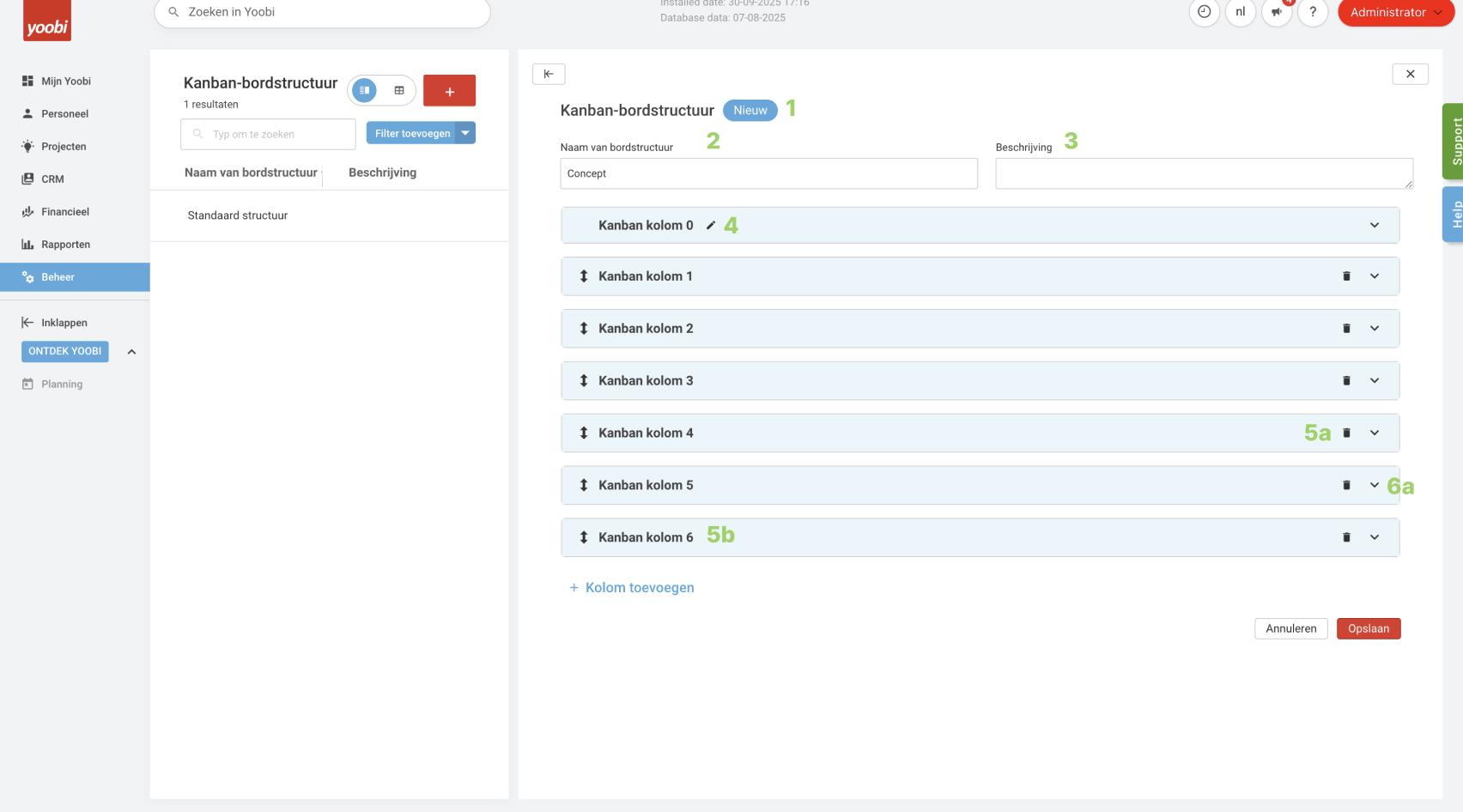
2. Naam. Geef het kanbanbord een naam
3. Beschrijving. Omschrijf voor wie of voor wat het kanbanbord bedoeld is
Kolommen (uitbreiding met CRM Basis)
4. Kolom 0. Deze kolom mag niet verwijderd worden of verplaatst worden, dit is de start kolom.
5. Overige kolommen. Standaard zijn er 5 kolommen maar deze kunnen worden verwijderd (5a) of juist extra worden toegevoegd (5b). Je kan de volgorde van de kolom ook veranderen door op een kolom te klikken en deze hoger of lager in de lijst te slepen.
6. Kolom instellen, inzien en/of bewerken. Als je een kolom opent (6a), is het mogelijk om taken aan de kolom te koppelen. Dat betekent op het moment dat een project vanuit het kanbanbord in deze kolom terecht komt, er een taak wordt aangemaakt bij dat project. Handig als er bijvoorbeeld een klant gemaild moet worden of een presentatie moet worden gemaakt.
Klik op het rechter pijltje in de faseregel om deze kolom uit te klappen:
Naam. Dubbelklik op de naam en pas de naam aan of klik op het potloodje en pas de naam aan
Verwijderen. Klik op het prullenbakje om de kolom te verwijderen.
Taken
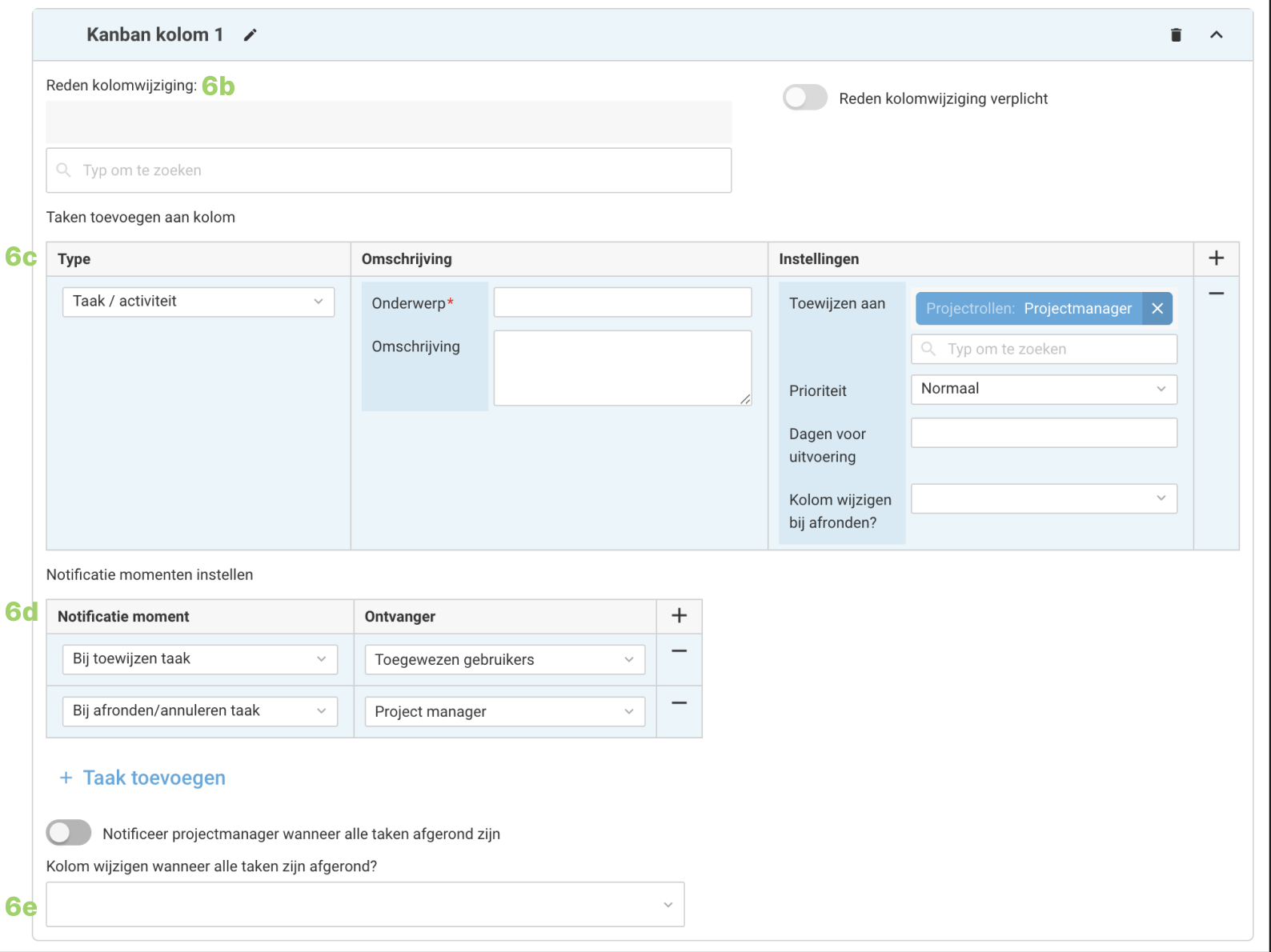
6b. Reden kolom wijzigen. Bij het wijzigen van de kolom binnen het kanbanbord is het mogelijk om aan te geven waarom de kolom gewijzigd is. Hierbij is het mogelijk om, bijvoorbeeld, het trefwoord 'on hold' te gebruiken als het project is gepauzeerd.
Tip: In het menu 'beheer' maak je je eigen trefwoorden aan (kies de categorie project: reden kolomwijziging). Hier bepaal je welke trefwoorden je bij deze specifieke fase mag gebruiken. Handig, zo hoef je niet steeds in de lijst met alle trefwoorden te zoeken.
6c Taken. Stel taken en/of automatisch acties in die aangemaakt worden wanneer je verkoop deze fase bereikt.
Kies het taaktaak. Vul een onderwerp in en eventueel een omschrijving. Selecteer welke gebruiker (en/of groep) er aan deze taak gekoppeld wordt.
Bij 'Dagen voor uitvoering' geef je aan na hoeveel dagen de taak uitgevoerd moet worden. Voorbeeld: Stel je bereikt op 15 juni deze fase en er staat '4' ingevuld bij 'Dagen voor uitvoering', dan wordt de taak aangemaakt met de plandatum 19 juni.
Bij “kolom wijzigen bij afronden” kies je in welke kolom het project terecht moet komen op het moment dat een taak wordt afgerond.
6d Notificatie verzenden. Het is mogelijk om een notificatie te ontvangen als bijvoorbeeld de taak wijzigt, of als deze afgerond is. Stel het notificatie moment in (wanneer moet er een notificatie aangemaakt worden) en de ontvanger (wie moet de notificatie ontvangen).
Taak toevoegen. Hiermee voeg je aan dezelfde kolom een nieuwe taak toe.
6e Kolom wijzigen alle taken zijn afgerond. Wil je dat een project zich automatisch verplaatst naar een andere kolom op het moment als ALLE taken zijn afgerond, kies dan hier een kolom.
Opslaan. Vergeet het kanbanbord niet op te slaan om je actie defintief te maken.
Een bestaand kanbanbord beheren (uitbreiding met CRM Basis)
Bij een bestaand kanbanbord heb je uiteraard dezelfde functies zoals beschreven bij “een nieuw kanbanbord” aanmaken. Heb je de volgende mogelijkheden:
-
Bordstructuur verwijderen. Een kanbanbord waar projecten aan gekoppeld zijn kan niet worden verwijderd.
Let op: een kolom waar al een project aan gekoppeld is, mag je verwijderen maar er moet gekozen worden naar welke kolom de projecten worden verplaatst.
-
Bordstructuur deactiveren. Een gedeactiveerd kanbanbord, kan niet worden gebruikt. Projecten blijven wel gekoppeld.
Geschiedenis. Alle acties die worden uitgevoerd in het beheerscherm.
___________________________________________________________________________________________________________________
Kolom wijzigen (uitbreiding met CRM Basis)
In het kanbanbord wijzig je heel gemakkelijk de kolom van een project. Klik op het project en sleep deze naar de gewenste kolom. De pop-up kolom wijzigen opent.
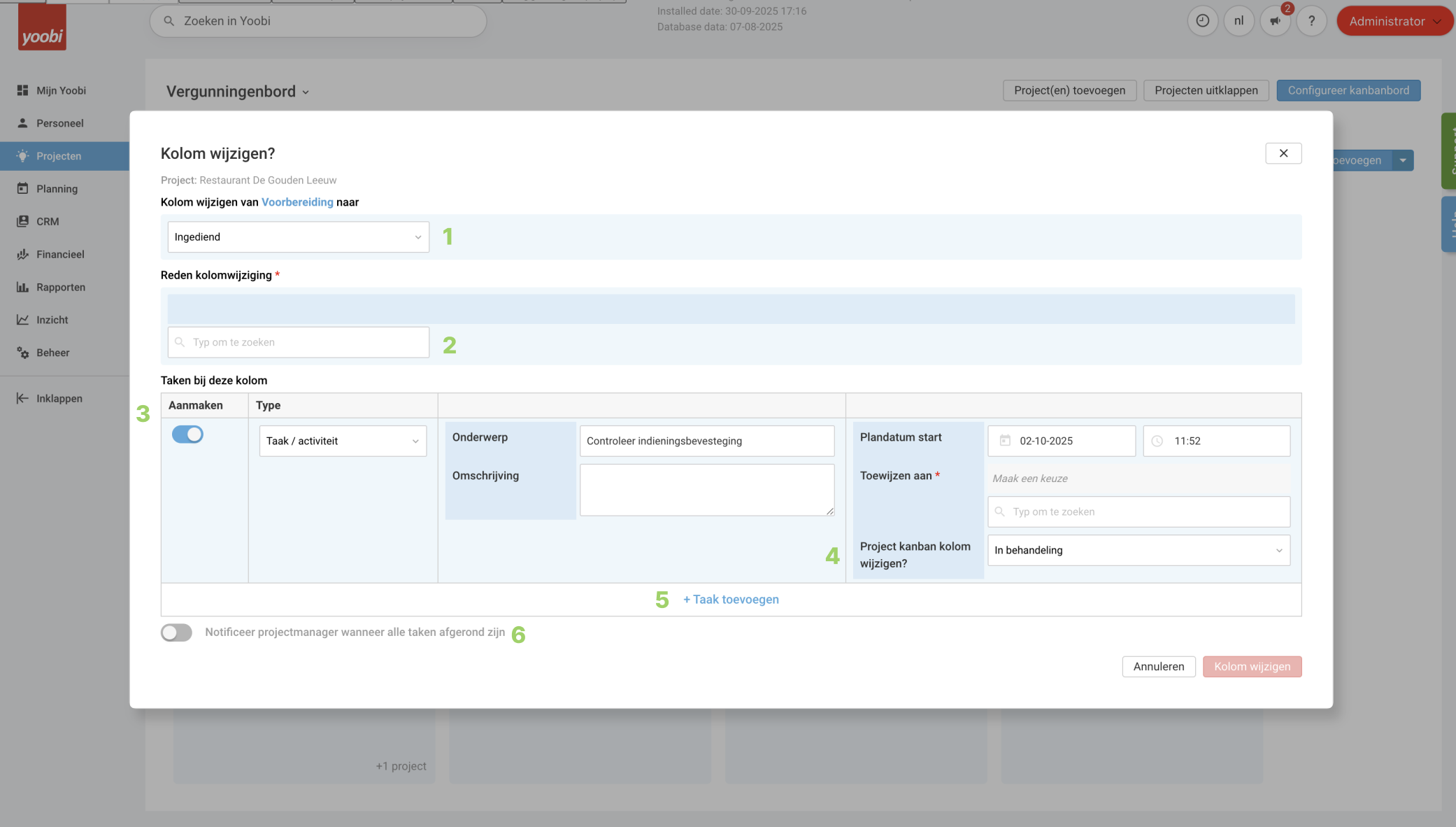
1. Kolom wijzigen naar. De gekozen kolom is hier ingevuld. Het is ook mogelijk om andere kolom selecteren dan krijg je daar het overzicht van te zien.
2. Reden kolomwijziging. Bij het wijzigen van de kolom geef je aan waarom je de kolom gewijzigd hebt (je kan dit verplichten). De mogelijk te kiezen trefwoorden (redenen) bepaal je in de kolom bij systeemvoorkeuren.
3. Taken voor deze kolom. Wanneer een project een bepaalde kolom bereikt, is het mogelijk om in te stellen. De taken vanuit de bordstructuur worden hier getoond. Deze worden aangemaakt bij het opslaan. Wil je dat een taak niet wordt aangemaakt, zet dan het schuifje voor de taak op 'Uit'.
4. Project kanban kolom wijzigen. Hiermee kies je een kolom waar het project heen verplaatst op het moment dat de taak is afgerond. Er kan een standaard worden ingesteld in de bordstructuur en deze kan hier overschreven worden.
5. Taak toevoegen. Wanneer je een extra taak wilt toevoegen, klik je op '+ Taak toevoegen'. Kies het type taak. Vul een onderwerp in en eventueel een omschrijving. Selecteer welke gebruiker (en/of groep) er aan deze taak gekoppeld wordt.
6. Notificatie. Wanneer je het schuifje op 'Aan' zet, krijgt de projectmanager een notificatie als alle taken die bij deze fase horen, afgerond zijn.
PROJECT:KANBAN
-
Gepubliceerd op:
-
Gemaakt door:Iris Keim
-
Bijgewerkt op:01-12-2025
-
Tag:
-
Door:Zoya Struis
-
Supporttag:PROJECT:KANBAN
-
Meer:English releasenotes